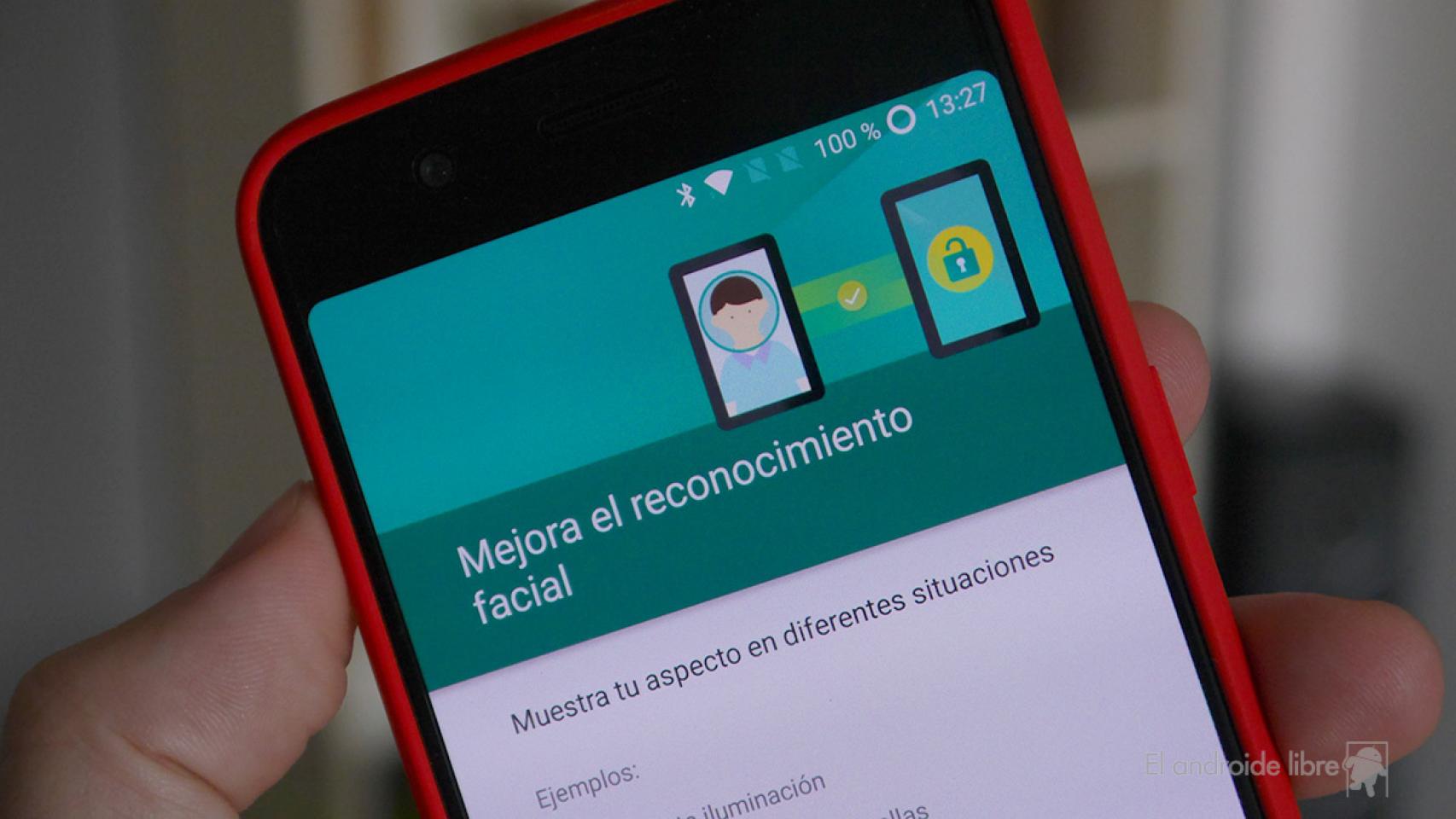Nuestro móvil cada día tiene más contenido personal, lo que hace que cada vez sea más importante tener un gran sistema de seguridad. Hoy te contamos todos los secretos de Smart Lock, un sistema de seguridad que lleva años entre nosotros y que no todos conocen.
Android 5.0: Google presenta Smart Lock como herramienta de seguridad
Allá por finales de 2014 Google presentó Android 5.0 Lollipop, una de las versiones de Android más ambiciosas de su historia. Entre sus grandes cambios, Smart Lock fue una de las características que más impasibles han perdurado. El motivo de que sea una característica que apenas ha cambiado en casi cuatro años se debe a que funciona como debe, de forma correcta.
¿Qué aporta Smart Lock en 2018?
Puede que a muchos os suene Smart Lock, mientras que a muchas otras personas no. Se trata de una herramienta de seguridad inteligente.
Se trata de un complemento a nuestro PIN o patrón de desbloqueo, el cual nos permite desbloquear nuestro móvil sin introducir la contraseña (o huella digital, en caso de que tengamos lector de huellas en nuestro móvil).
En lo que respecta a seguridad, Smart Lock nos ofrece la comodidad de poder acceder a nuestro móvil de forma sencilla.
Es importante resaltar que Smart Lock no supone un refuerzo a la seguridad (más allá de que no nos puedan ver introducir una contraseña). Sin embargo, si que supone una brecha de seguridad. No obstante, esa brecha no debería suponer un problema si conocemos todos sus trucos y secretos.
¿Qué necesito para utilizar Smart Lock?
¿Cómo puedo utilizar Smart Lock? ¿Hace falta instalar alguna aplicación o algo? Pues esto es lo mejor.
Si tu móvil tiene Android 5.0 o una versión superior, Smart Lock ya está preinstalado en tu móvil. Para acceder al menú de configuración tendremos que dirigirnos a los ajustes de seguridad de Android.
En nuestra experiencia, casi todos los móviles incluyen Smart Lock de serie, aunque en modelos de Huawei y Xiaomi no hemos podido encontrarlo. Si tienes un móvil de estas marcas y no lo ves por ajustes, es normal.
Comenzando a configurar Smart Lock
Para configurar Smart Lock, tendremos que tener un PIN o patrón de desbloqueo activados. Para ello, tendremos que dirigirnos al menú de seguridad, siguiendo los siguientes pasos:
- Nos dirigimos a ajustes.
- Pulsamos en seguridad.
- (Si no tenemos) configuramos seguridad de PIN o Patrón de desbloqueo.
- Pulsamos en Smart Lock.
Bien, ya estamos en el menú de configuración de Smart Lock. En él, puede que nos aparezcan hasta cinco opciones, aunque según tu móvil es posible que falte alguna. Te explicamos una a una para qué sirven.
Detección corporal
Una de las opciones para tener acceso a nuestro móvil, siempre que lo llevemos con nosotros. Detección corporal detecta; gracias a los sensores de nuestro móvil; que llevamos el dispositivo con nosotros.
Los sensores detectan movimiento de forma continua, incluso si lo tenemos en el bolsillo y estamos de pie, y parados. El móvil interpreta que sigue en nuestra posesión y se mantiene desbloqueado.
En el momento que dejamos el móvil en una mesa o superficie fija, el sistema reconoce que lo hemos soltado, por lo que volverá a bloquearse por contraseña. El problema de este modo es que nos lo quiten mientras está en movimiento, lo que hace que quede expuesto ante hurtos o robos.
Para qué es útil: Bloqueo cómodo e inteligente.
Punto débil: Si nos quitan el móvil antes de dejarlo en una superficie, estamos expuestos.
Desbloqueo por ubicación
Si configuramos el desbloqueo por ubicación, el móvil detectará que estamos en una zona de confianza para permitirnos acceder a él sin contraseña.
Se trata de una herramienta muy útil, si lo que buscamos es tener la comodidad de desbloquear en un lugar que utilicemos el móvil con cierta frecuencia, como en casa o el trabajo.
Debes tener en cuenta que la precisión de ubicación es de 50 metros, por lo que si perdemos el móvil cerca de casa, quedará expuesto. Incluso si quien ha encontrado el móvil sabe que zona tenemos desbloqueada, podrá acercarse.
Para qué es útil: Desbloquear el móvil en casa.
Punto débil: Perder el móvil en la ubicación de confianza
Dispositivos de confianza
Dispositivos de confianza es para mi la mejor herramienta de Smart Lock, ya que es la que mejor control nos permite, y la que más margen de maniobra nos deja en caso de pérdida.
Esta opción nos permite desbloquear nuestro móvil si está conectado a un dispositivo bluetooth. Ya sea un altavoz, auriculares, reloj inteligente o nuestro propio ordenador. Si estamos conectados a nuestro dispositivo de confianza podremos acceder, y si no, no.
Lo que más me gusta de esta variante es que si perdemos el móvil, basta con apagar o desactivar el bluetooth de nuestro reloj / ordenador / otro accesorio, y quien encuentre el móvil tendrá que poner el PIN o patrón de desbloqueo, si o si.
Por ejemplo, yo tengo conectado mi móvil por Bluetooth al ordenador donde trabajo, por lo que siempre que esté trabajando en mi equipo, puedo desbloquear el móvil sin ningún tipo de problema. Es especialmente útil, porque suelo tener móviles con el lector de huellas en la espalda del terminal, por lo que puedo acceder a él sin levantarlo de la mesa.
Para qué es útil: Desbloquear con reloj o auriculares Bluetooth.
Punto débil: Que además del móvil, accedan a nuestro dispositivo de confianza.
Desbloqueo facial
A pesar de que el desbloqueo facial sea una tendencia moderna, es una característica que lleva con nosotros en Android desde 2011 como herramienta de seguridad (y que posteriormente fue movida a Smart Lock.
Comenzamos la configuración escaneando nuestro rostro, y una vez configurado, nuestro móvil nos buscará. Si nos reconoce la cara, desbloqueará el móvil, mientras que si no somos nosotros o las condiciones lumínicas no son las adecuadas, habrá que introducir la contraseña.
Cabe destacar que aunque sea rápido y efectivo, el desbloqueo facial nativo de Android puede ser engañado con una fotografía, aunque para ello es necesario que quien tenga nuestro móvil tenga una fotografía clara de nuestro rostro. Tenlo en cuenta.
Para qué es útil: Desbloquear el móvil en cualquier lugar con nuestro rostro.
Punto débil: Es posible engañarlo con fotografías.
Reconocimiento de voz
Este ajuste es utilizado para poder acceder al asistente de Google con nuestra voz. Si habilitamos el reconocimiento de voz, podremos llamar a nuestro asistente utilizando el comando «OK Google», comando que tendremos que configurar.
A pesar de lo que pueda parecer, el sistema de Google es capaz de identificar y distinguir tu voz de otra, por lo que en teoría es seguro. Pero si conoces a alguien que tenga una voz muy parecida a la tuya, es posible que pueda desbloquear tu móvil.
Para qué es útil: Acceder al asistente de Google sin tocar el móvil.
Punto débil: Si alguien capta nuestra voz con una grabadora, podrá acceder a mi móvil.
¿Si pierdo el móvil puedo bloquear Smart Lock?
Si controlas Smart Lock, lo cierto es que no deberías tener ningún problema en caso de pérdida. Las probabilidades de que el móvil permanezca desbloqueado son más reducidas de lo que pueda parecer, pero aún así, existe una herramienta fundamental para bloquear nuestro móvil, y cualquiera de los accesos, tanto para Smart Lock como para el lector de huellas.
Se trata del administrador de dispositivos de Google, al cual podremos acceder desde su propia página web. En esta página podremos encontrar nuestro móvil, bloquearlo, o borrar todo su contenido (un proceso irreversible).
Conclusión: No mejora la seguridad, pero es útil si sabemos utilizarlo
A pesar de que pasen los años, Smart Lock ha demostrado ser una herramienta que si conocemos sus puntos fuertes y débiles, es una herramienta que nos aporta mucha comodidad, especialmente si tu móvil no tiene lector de huellas en el frontal y eres de los que utiliza el móvil continuamente en la mesa.
Utilizar Smart Lock; no obstante; supone una brecha para nuestra seguridad. Tenemos que conocer en detalle como funcionan los permisos de acceso que estamos usando, y cuales son sus puntos débiles. Una vez seas consciente de todo ello, no hay ningún problema.